Как перевести текст с картинки по фото: лучшие сервисы

- Что такое системы OCR и где они используются
- Лучшие бесплатные переводчики текста по фото на ПК
- Лучшие бесплатные переводчики текста по фото с телефона
- Профессиональные OCR-системы
- Какую программу выбрать
Что такое системы OCR и где они используются
В повседневной жизни мы часто имеем дело с информацией, представленной на фотографиях и сканах. Ручное перепечатывание больших текстов для перевода, редактирования или заполнения форм отнимает много времени и несет риск ошибок. Для удобной и быстрой оцифровки можно воспользоваться технологиями OCR. Специалист в области компьютерного зрения, генеральный директор Smart Engines Владимир Арлазаров помог разобраться, как работает технология оптического распознавания символов, и какие инструменты подходят лучше всего.
OCR (оптическое распознавание символов) - это технология компьютерного зрения, которая автоматически извлекает текст с изображений и переводит его в редактируемый цифровой формат.
Технологии распознавания символов делятся на бытовые и профессиональные:
- Бытовые используются в повседневных ситуациях (например, когда нужно перевести текст на фото или скопировать информацию со скана документа). Система обнаруживает текст на изображении, распознает и предоставляет данные в текстовом формате, который затем может быть скопирован, отредактирован или сохранен;
- Профессиональные необходимы для качественной работы с определенными типами документов и с большими объемами информации, автоматизации ввода данных и повышения производительности. Некоторые из промышленных систем распознавания позволяют работать не только с фотографиями и сканами, но и с видеопотоком. На сегодняшний день такие технологии распознавания применяются в государственных ведомствах, банках, телекоме, промышленности и бизнесе.
"В области качества и точности бесплатные приложения для распознавания текста на отсканированных документах уже давно сравнимы с показателями профессиональных систем. Поэтому основные преимущества промышленных OCR-технологий перед бытовыми - это распознавание документов на фотографиях низкого качества, распознавание документов со сложным фоном, распознавание реквизитов в документе, а также возможность интеграции в другие приложения", - сказал Арлазаров.
Современный человек пользуется промышленными технологиями OCR, например, во время сканирования паспорта для открытия счета в банке, регистрации в приложении ФНС для самозанятых, при пересечении государственной границы посредством автогейтов в московских аэропортах и в процессе подтверждения личности по видеоселфи. В бизнесе же сценарии использования таких систем включают извлечение данных из первичных бухгалтерских документов, кадровых документов, анкет, заявлений, договоров и других документов, добавил эксперт.
Лучшие бесплатные переводчики текста по фото на ПК
Рассмотрим лучшие приложения с технологией OCR, которые распознают символы на фото, для компьютера. Каждый из них проверим на одном и том же изображении - скриншоте новостной заметки из китайского СМИ.
Google Переводчик
Как пользоваться Google Переводчик:
1. В верхней левой части экрана кликаем на кнопку "Изображения";
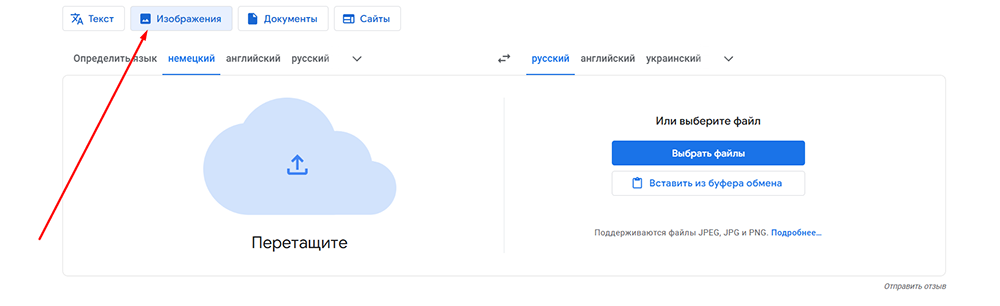
2. В правой части экрана выбираем язык, на котором написан текст (в нашем случае китайский), а в левой - на какой язык его нужно перевести;
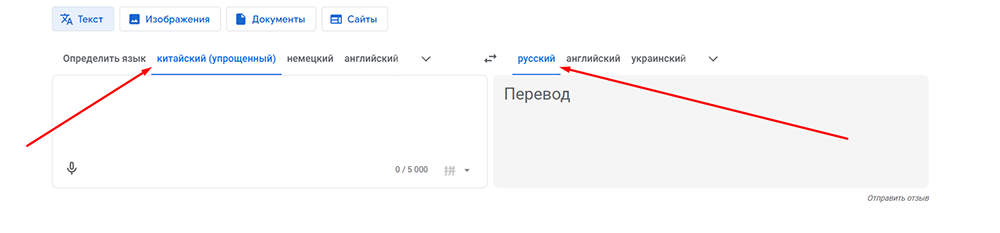
3. Добавляем файл: перетаскиваем (например, с рабочего стола), выбираем уже загруженное на компьютер фото или вставляем его из буфера обмена;
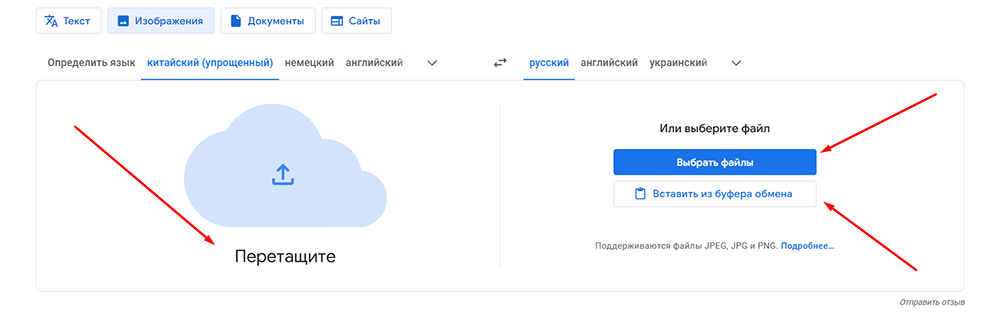
4. Получился такой перевод.
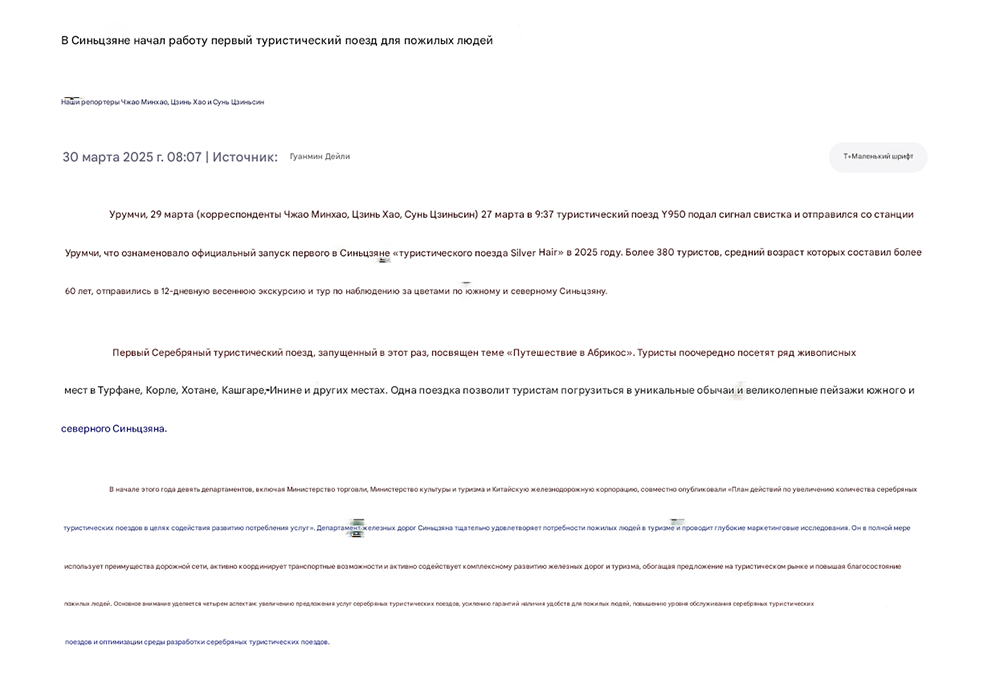
Плюсы Google Переводчик:
- Бесплатный доступ ко всем функциям;
- Работает на ПК, смартфоне и в браузере;
- Поддерживает более 240 языков, включая редкие.
Минусы Google Переводчик:
- Нет офлайн-режима для работы с изображениями;
- Распознавание может быть неточным, если текст на изображении мелкий, а сама картинка недостаточно четкая.
Яндекс Переводчик
Инструкция по использованию Яндекс Переводчика:
1. В левой части экрана кликаем на "Картинки";
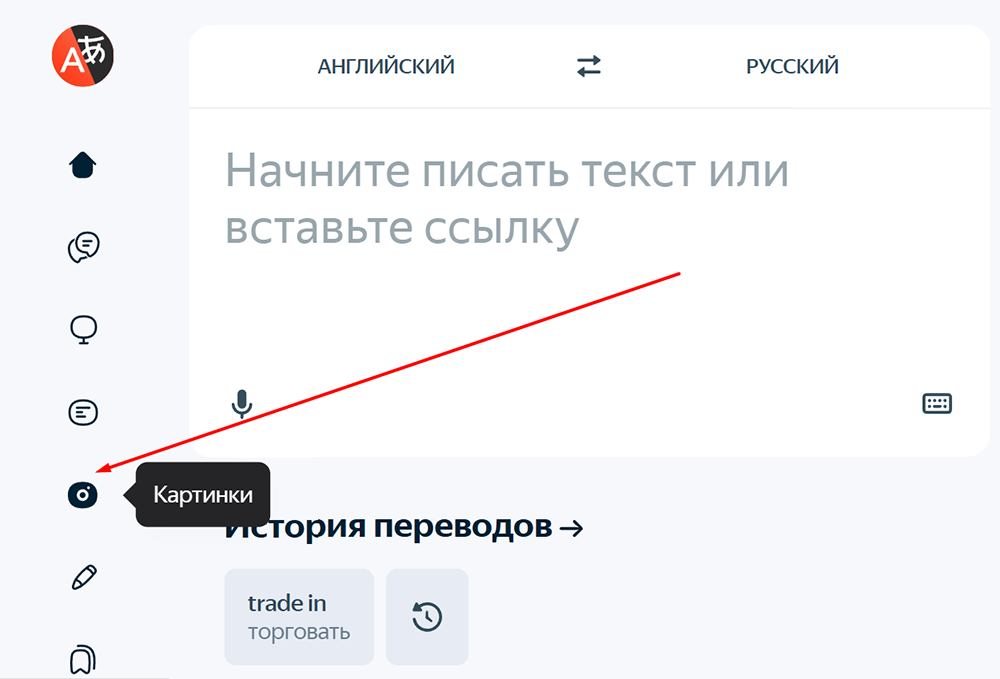
2. Выбираем нужные языки, после чего перетаскиваем в специальное окно нужное изображение или выбираем его вручную;
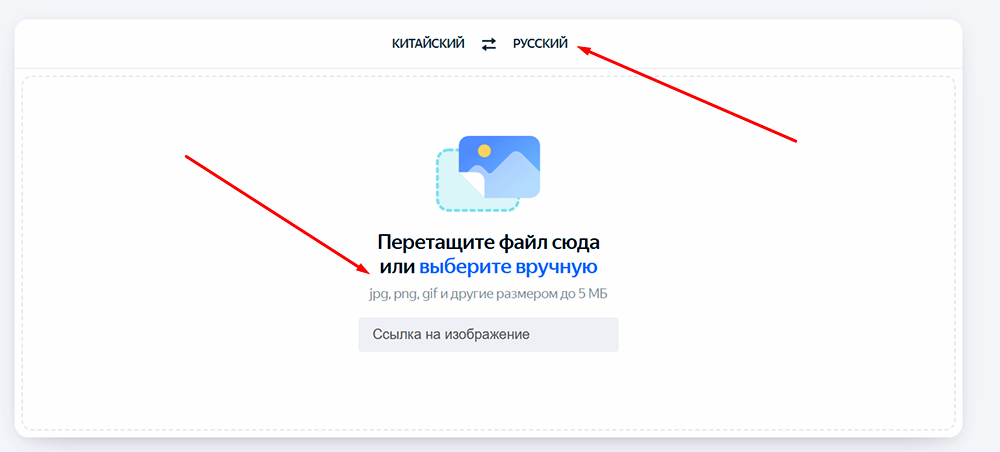
3. Система перевела текст так.
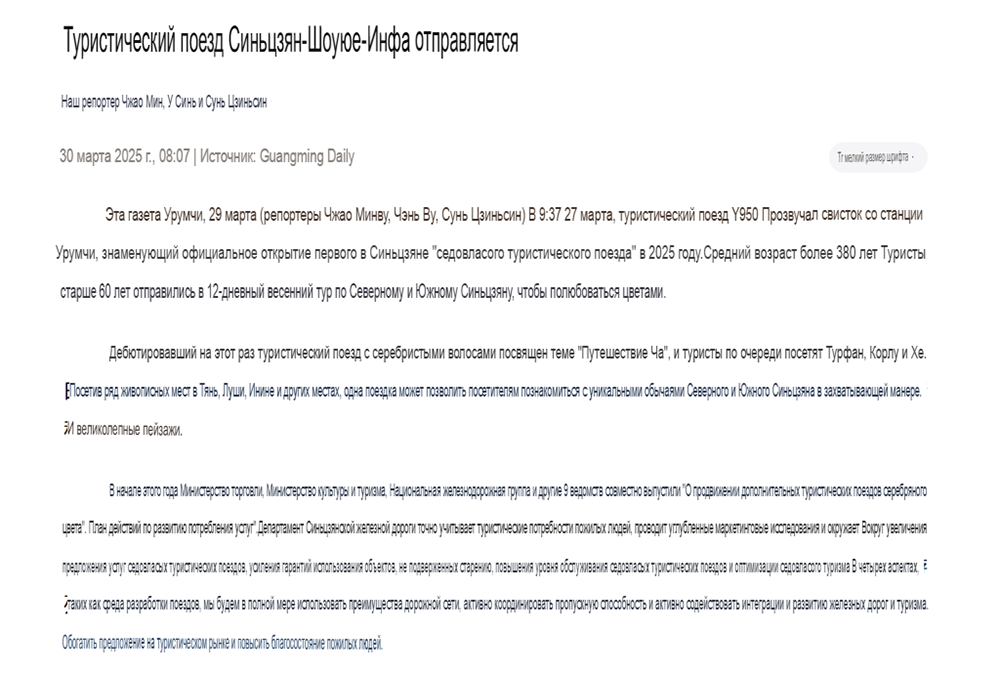
Плюсы Яндекс Переводчика:
- Поддержка более 100 языков;
- Скорость перевода;
- Возможность сохранять переводы в формате PDF или TXT.
Минусы Яндекс Переводчика:
- Качество распознавания падает, если текст на картинке плохого качества;
- Может ошибаться в специфических терминах.
Img2txt
Инструкция по использованию Img2txt:
1. На главной странице добавляем файл в соответствующее окно, выбираем язык текста и нажимаем на "Загрузить";
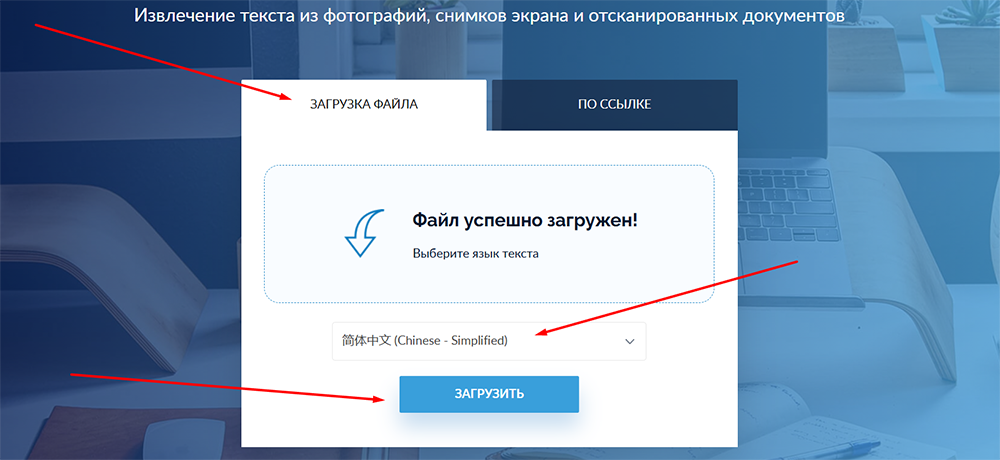
2. В правой части экрана кликаем на кнопку "Перевести текст";
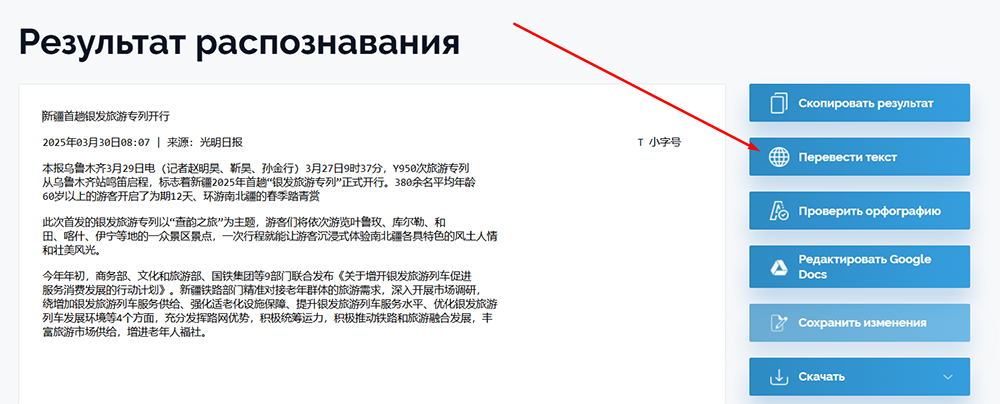
3. После этого программа переведет текст.
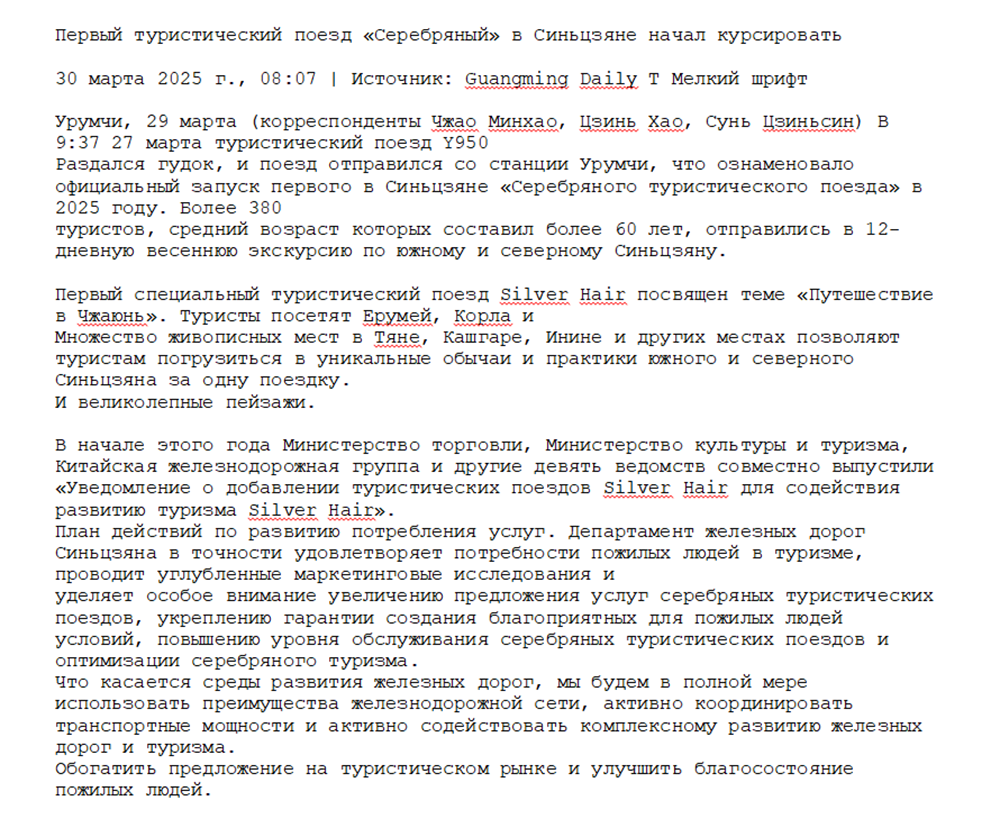
Плюсы Img2txt:
- Не нужна регистрация, бесплатный доступ;
- Нет лимитов на количество операций;
- Есть интеграция с сервисами Google.
Минусы Img2txt:
- Нельзя загружать более 8 Мб;
- Могут возникать ошибки, если в тексте есть мелкие или плохо пропечатанные буквы.
Лучшие бесплатные переводчики текста по фото с телефона
Рассказываем, какие мобильные приложения с OCR можно использовать на смартфоне.
DeepL
Шаги для перевода текста с фото в DeepL
1. Определяем языки в нижней части экрана;
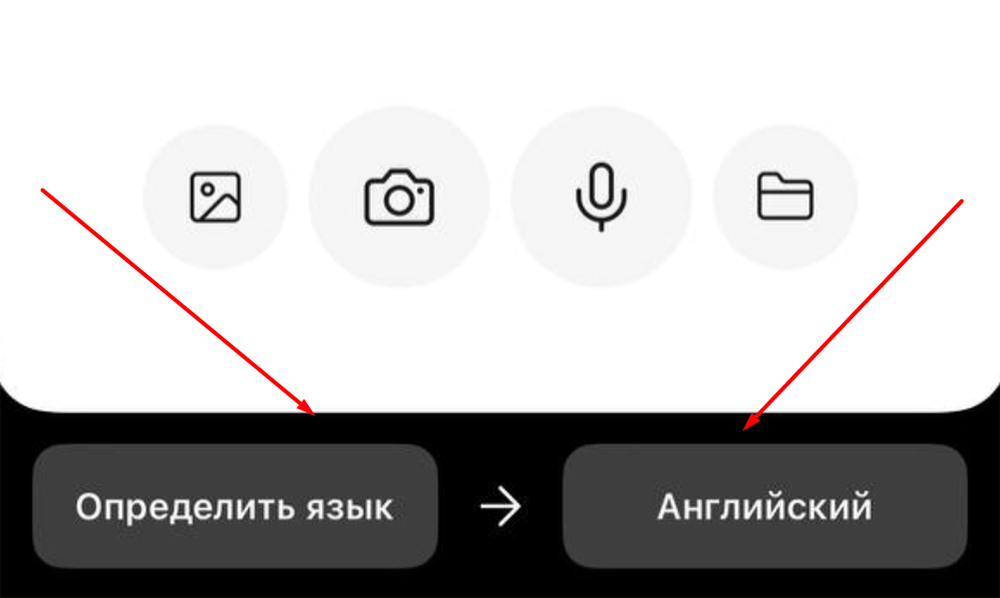
2. Добавляем фото или делаем снимок прямо с телефона;
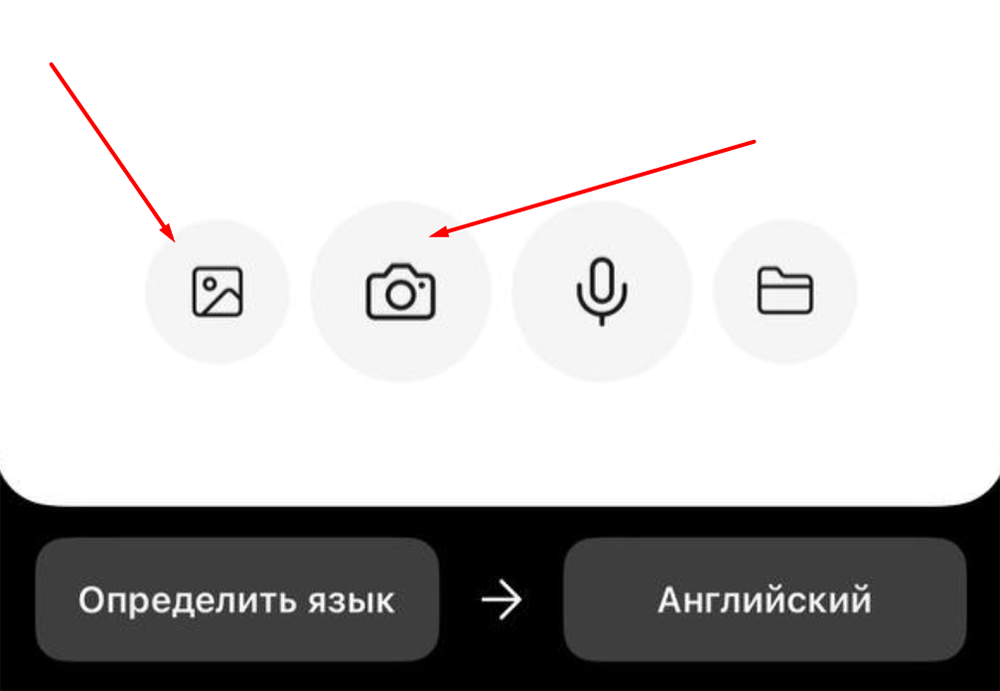
3. Кликаем на кнопку "Выделить весь текст";
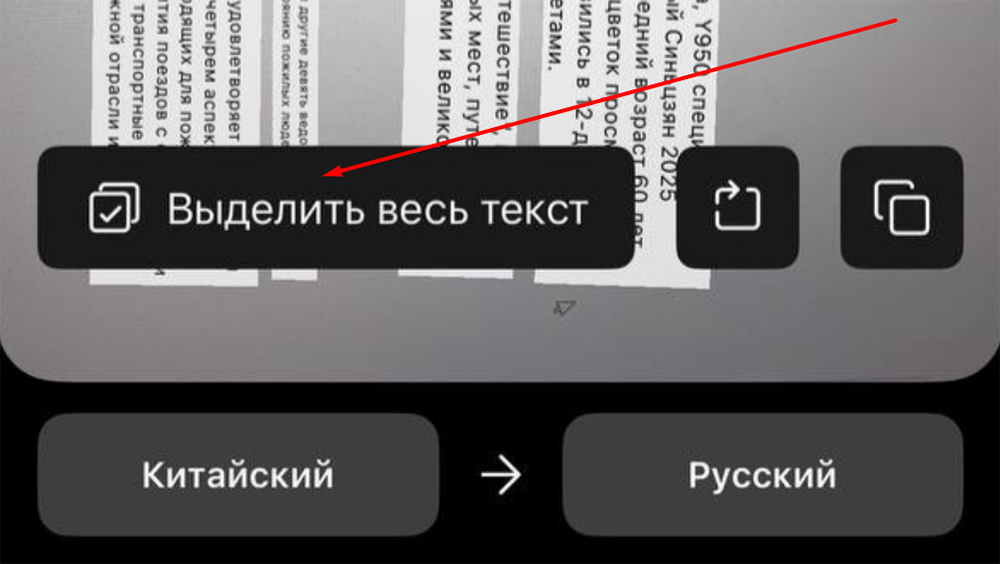
4. Получился следующий перевод.
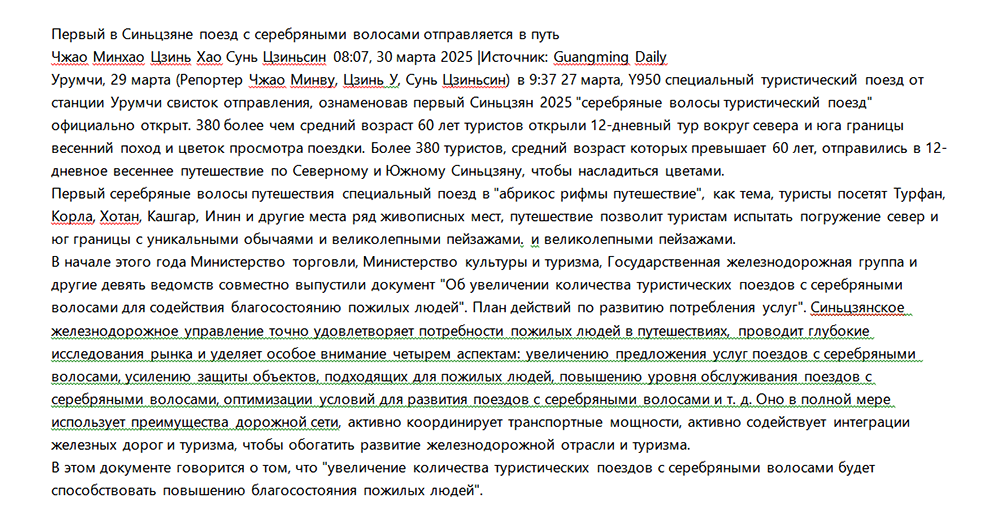
Плюсы DeepL:
- Поддержка языков постоянно расширяется;
- Простой интерфейс;
- Возможность настраивать глоссарий.
Минусы DeepL:
- Отсутствует офлайн-режим;
- Нет перевода рукописного текста.
Microsoft Translator
Для того, чтобы перевести текст на фото через Microsoft Translator, выполняем следующие шаги:
1. Выбираем язык исходного текста и язык, на который нужно перевести, а потом кликаем на значок фотоаппарата;
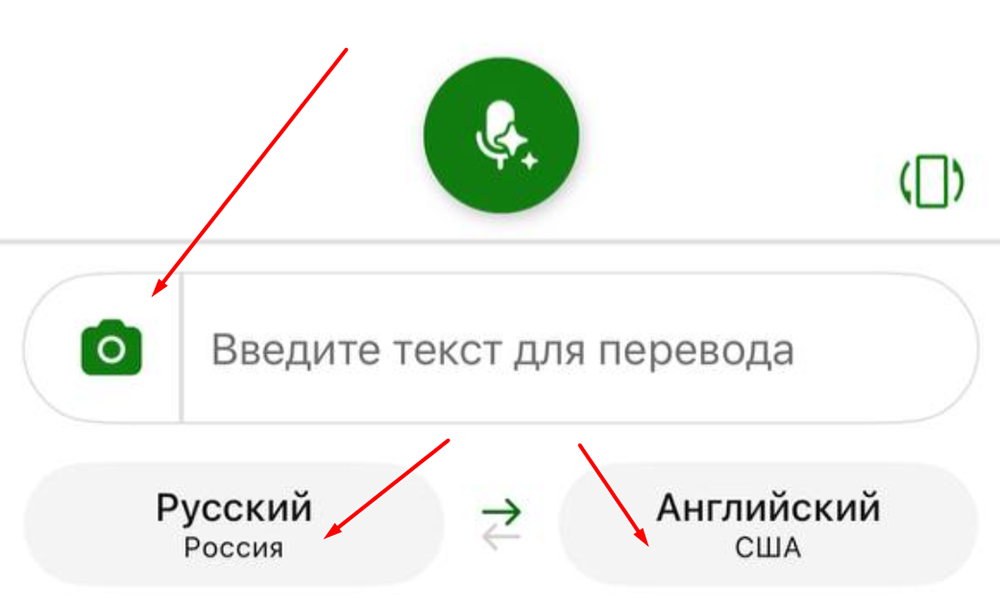
2. Приложение сделало такой перевод.
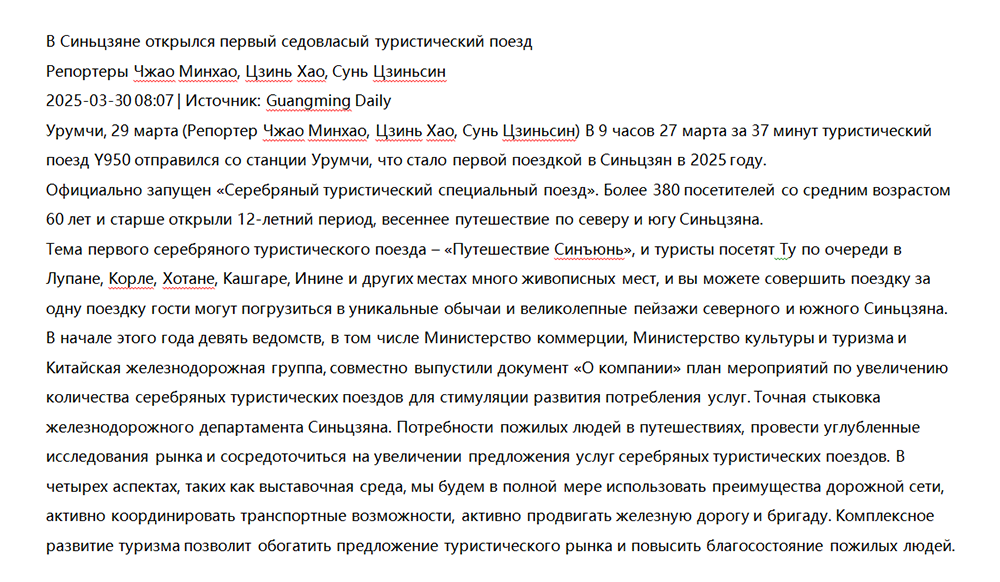
Плюсы Microsoft Translator:
- Может переводить не только тексты, но и речь в реальном времени;
- Есть офлайн-режим;
- Разработчики обещают безопасное использование сервиса.
Минусы Microsoft Translator:
- Не всегда переводит региональные диалекты;
- Для использования некоторых функций требуется подключение к интернету.
Sider
Рассказываем, как работать с Sider:
1. Кликаем на значок "+" рядом с диалоговым окном;
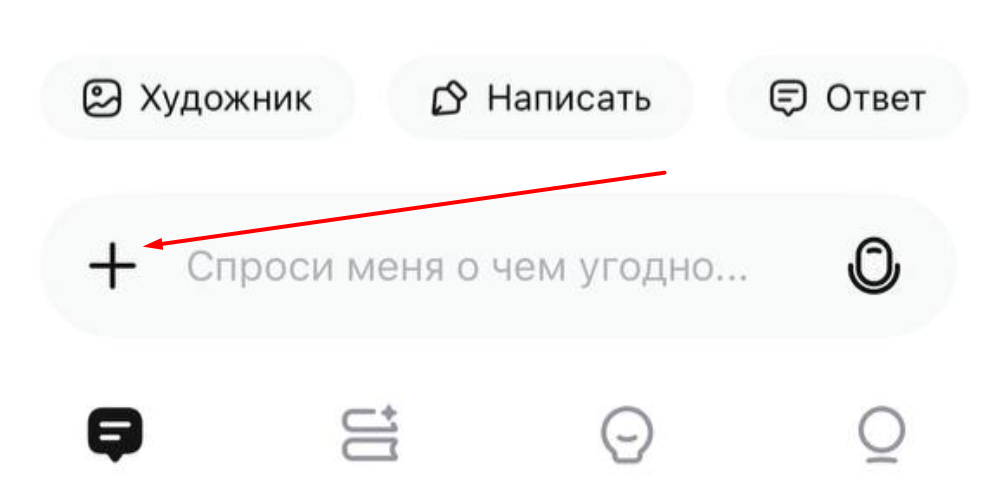
2. В нижней части экрана выбираем фото из галереи или делаем снимок со смартфона;
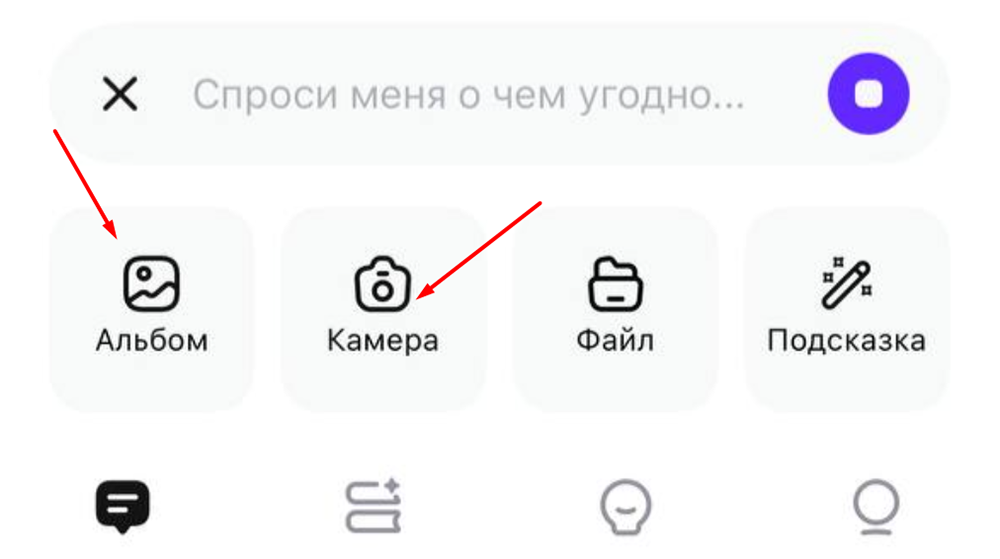
3. Появится окно, в котором следует нажать на кнопку "Извлечь текст";
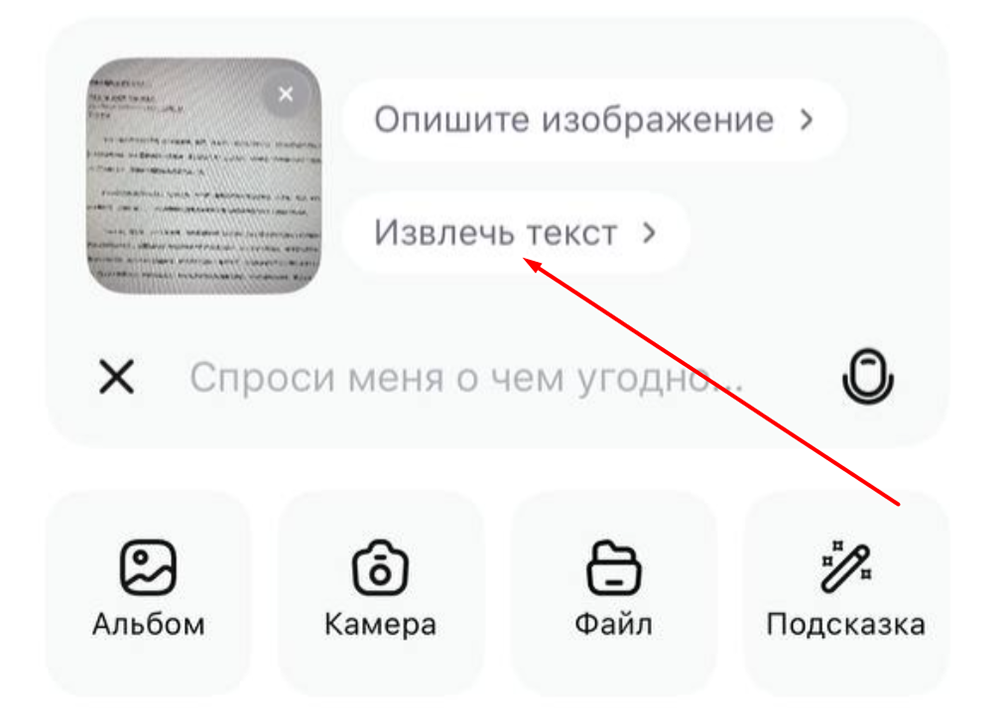
4. Ждем, когда система извлечет текст, и в диалоге с чат-ботом пишем "Переведи текст";
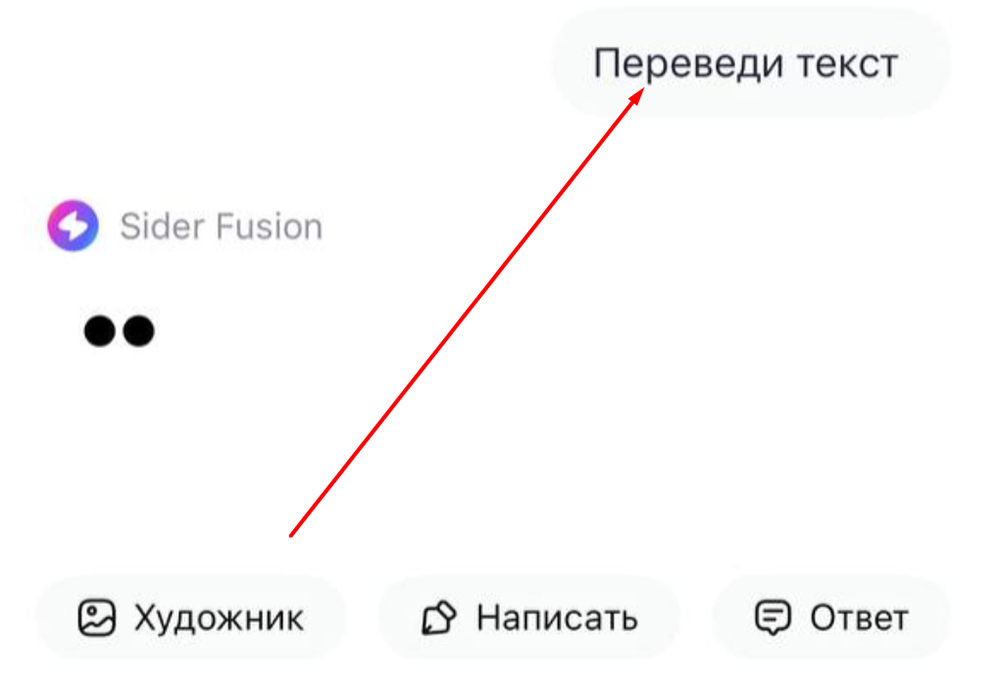
5. Ждем перевода. Такой текст у нас получился.

Naver Papago Translate
Разбираемся, как работать с Naver Papago Translate:
1. В верхней части экрана выбираем нужные языки;
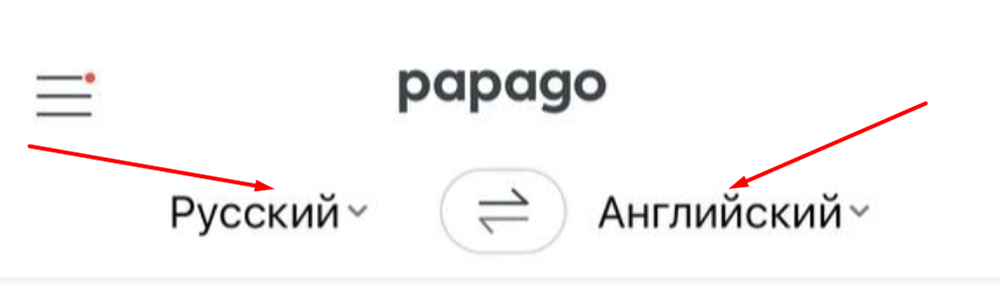
2. Нажимаем на кнопку "Картина" внизу экрана, после чего делаем снимок или выбираем уже имеющееся изображение;
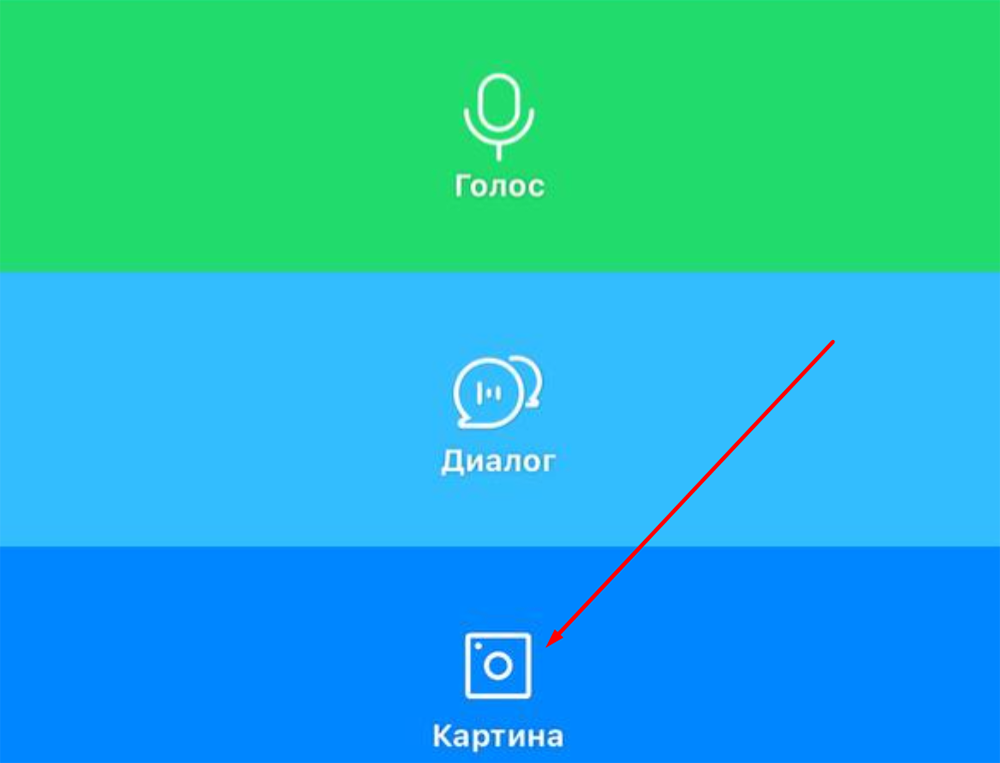
3. В результате у нас получился такой текст.
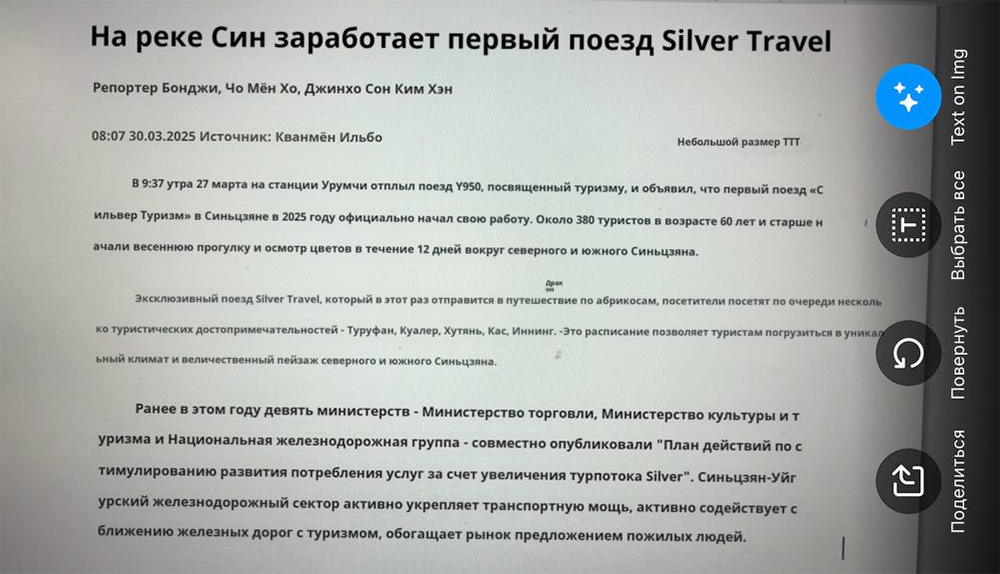
Плюсы Naver Papago Translate:
- Простой интерфейс;
- Есть офлайн-доступ к приложению;
- Может переводить текст и речь.
Минусы Naver Papago Translate:
- Ограниченные функции;
- Приложение в большей степени акцентируется на азиатских языках.
Профессиональные OCR-системы
Промышленные технологии OCR отличаются повышенными требованиями к безопасности распознавания и возможностям интеграции в разные информационные архитектуры. Ниже представлен список наиболее популярных решений.
Tesseract
Плюсы:
- Бесплатный и открытый исходный код, который можно модифицировать под свои нужды;
- Поддержка более 100 языков;
- Активное сообщество, регулярные обновления и поддержка.
Минусы:
- Низкокачественные или искаженные изображения снижают точность распознавания;
- Плохо обрабатывает таблицы, колонки, сложные структуры.
Smart Engines
Плюсы:
- Точное распознавание печатного и рукописного текста на сканах и фотографиях низкого качества;
- Распознавание занимает менее секунды. Работает оффлайн, изображение не передается на внешний сервер;
- Широкие возможности для интеграции.
Минусы:
- Коммерческая лицензия для корпоративного использования;
- Интеграция требует навыков программирования.
Google Cloud Vision API
Плюсы:
- Распознавание даже в сложных макетах;
- Поддержка редких языков и символов;
- Обработка структурированных данных.
Минусы:
- Не подходит для оффлайн-среды;
- Данные хранятся на серверах Google, что может нарушать внутренние политики безопасности компаний.
Какую программу выбрать
Для бытовых задач, например, перевода меню в кафе и вывесок больше подойдет Яндекс переводчик.
Для работы на личном устройстве - Microsoft Translator.
В качестве профессиональной OCR лучше выбрать Smart Engines OCR.
"Перед выбором проверьте язык, формат файлов и необходимость редактирования. Также большинство сервисов предлагают демо-версии - их можно использовать для теста", - посоветовал Арлазаров.



